教程网首页 > 百科教程 > ps教程 》 Photoshop用消失点工具给床单印上图案
Photoshop用消失点工具给床单印上图案
原图:

效果图:

1 打开图像复制一层。
2 再打开一个素材图片,ctrl+a全选;Ctrl+c复制进剪贴板后关闭它。
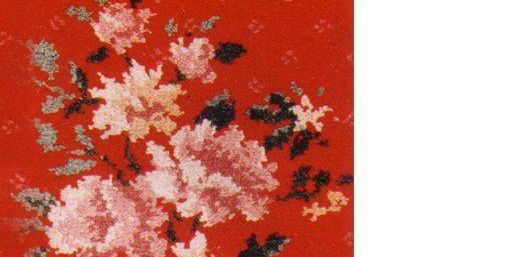
3 滤镜/消失点,进入消失点滤镜的编辑界面。
4 先编辑个透视框,调节网格大小,调成一个格子。


5 取选择工具在属性栏进行设置。

6 框内拉出选区。

7 Ctrl+V粘贴。
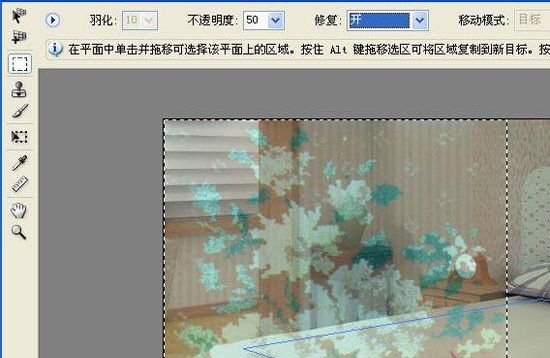
8 按住左键把那图案拉到选区内,此时图案就自动与那透视选区相适应了。

9 取移动缩放工具调整图案大小到适合。

10 确定退出滤镜。

Photoshop用消失点工具给床单印上图案相关文章:
无相关信息扫一扫手机观看!

最新更新的教程榜单
- photoshop做立体铁铬字03-08
- ps制作字体雪花效果03-08
- ps需要win10或者更高版本得以运行03-08
- adobe03-08
- ps怎么撤销的三种方法和ps撤销快捷键以及连03-08
- ps神经滤镜放哪里03-08
- Photoshopcs6和cc有什么差别,哪个好用,新手03-08
- ps怎么给文字加纹理03-08
- ps怎么修图基本步骤03-08
- adobephotoshop是什么意思03-08











